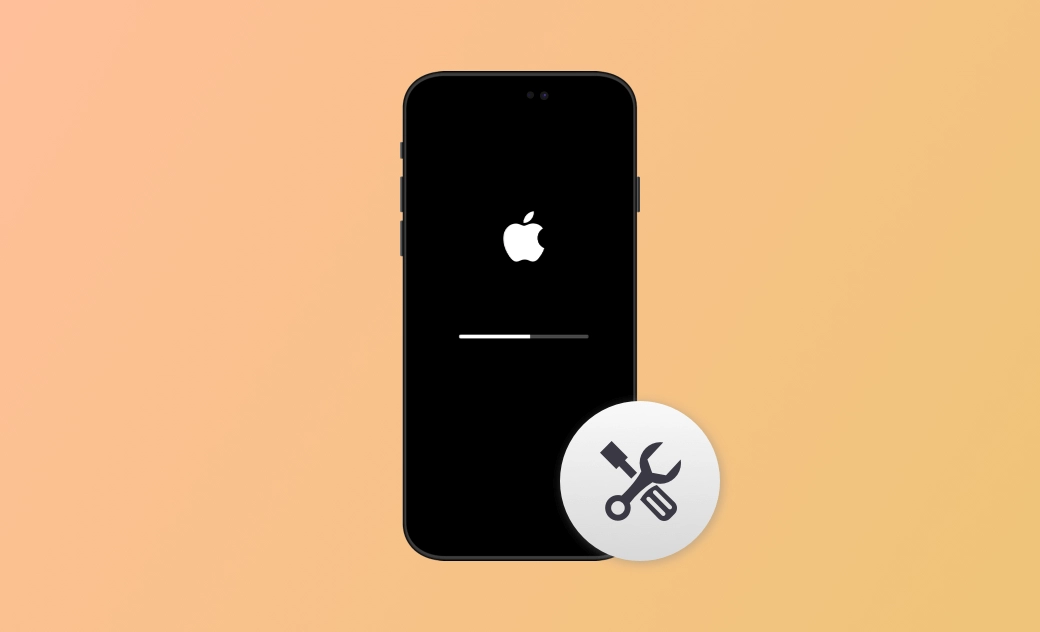【iOS 26】iPhone 一直重開機/陷入開機循環?9 招快速修復
摘要:這篇文章將為您介紹 iPhone 一直自動重新開機的可能原因和解決方案。 繼續閱讀找到更多有用的信息!
iPhone 不斷重新開機真的很令人頭疼,尤其是您正在用它工作或者 P 圖。突然出現的蘋果圖標螢幕讓您無法正常使用您的 iPhone。
那麼 iPhone 一直重開機的原因是什麼呢?您應該如何解決這個問題並再次正常使用您的 iPhone 呢?在本文中,您會找到答案。繼續閱讀吧!
iPhone 一直重開機的可能原因
我們主要透過兩個方面來排查您的 iPhone 陷入重開機循環的問題。一個是軟體問題,如過時的 iTunes 和過時的 iOS 版本。另一個是硬體問題,如 iPhone 偵測到進水,電池損壞/老化等。您可以透過以下方面檢查您的 iPhone 存在的問題:
如何解決「 iPhone 一直重開機」問題
在弄清楚您的 iPhone 卡在開機循環中的原因後,您可以根據原因一個一個地解決問題。 根據您的 iPhone 的不同情況選取匹配的解決方案。 我們總共為您提供以下 9 種解決方案。
1. 強制重新啟動
強制重啟可能是您想要嘗試的第一種方法。 這種方法很容易操作,而且不會造成數據丟失。 因此,當您的 iPhone 一直重開機時,請首先嘗試強制重啟您的 iPhone。 如果這不起作用,再去嘗試其它的一些解決方案。
2. 更新 iTunes/Finder
如果您的 iPhone 在使用 iTunes 更新或回復您的 iPhone 時開始陷入開機循環,那麼最可能的原因可能是 iTunes 版本過低。 請按照以下步驟檢查您的 iTunes 是否為最新版本。 如果不是,請立即更新您的 iTunes。
對於 Mac 用戶: 最新版本的 iTunes/Finder 包含在最新版本的 macOS 中。 所以您只需點擊「關於這台 Mac」>「軟體更新」。
對於 Windows 用戶: 啟動 iTunes > 點擊頂部的「幫助」選單 >「檢查更新」。
3. 取出 SIM 卡
SIM 未正確放入或過鬆有時也會導致 iPhone 一直重開機。為了排查 SIM 卡的問題,建議您取出 SIM 卡看看 iPhone 陷入開機循環問題是否得以解決。
若成功解決,很有可能是您的 SIM 卡出現問題,請及時去運營商處解決或更換。若取出 SIM 卡後,問題仍然存在,請繼續排查問題所在。
4. 透過專業修復軟體快速退出 iPhone 開機循環
如果您嘗試了以上三種方法,仍然無法阻止 iPhone 不斷重開機,那麼您可以考慮尋求專業的iOS 修復軟體的幫助。 現在,有許多專業修復工具可以幫助您解決 iPhone 自動重新開機的問題。
BuhoRepair 是一款簡單易用的修復軟體。 它致力於幫助蘋果用戶解決 iPhone 陷入開機循環、iPhone 卡在白蘋果、iPhone/iPad 黑屏、iPhone 卡在恢復模式螢幕等問題。
以下是如何使用 BuhoRepair 修復 iPhone 陷入開機循環:
- 免費下載、安裝並啟動 BuhoRepair。
- 點擊「系統修復」>「標準修復」>「立即修復」。
- 用 USB 連接線將 iPhone 與電腦連接,並在 iPhone 上信任您的電腦。
- 點擊「下載」>「立即修復」。
- 修復過程完成後設定您的 iPhone。
5. 使用 iTunes 更新/回復 iPhone
iPhone 未及時更新也有可能會導致您的 iPhone 一直重開機。 如果您仍然可以打開您的 iPhone,只是偶爾會自動重新開機,您只需在「設定」中更新您的 iPhone。
如果您無法進入到您的 iPhone,請嘗試用 iTunes/Finder 更新您的 iPhone。 如果更新您的 iPhone 仍然無法讓您退出開機循環,那麼您可能需要回復您的 iPhone(回復 iPhone 會抹掉您的所有數據)。
在恢復您的 iPhone 之前,您最好透過 iTunes/Finder 備份您的 iPhone。 只需點擊「回復iPhone 」下的「立即備份」。
以下是詳細操作步驟:
- 如果您之前將此 iPhone 與電腦信任同步過:
- 使用 USB 連接線將您的 iPhone 連接到電腦。
- 打開 iTunes/Finder,然後點擊您的 iPhone 圖標。
- 点击「更新」。
如果更新不起作用:
- 點擊「回復 iPhone」。
- 等待回復過程完成。 完成後,設定您的 iPhone。
- 如果您之前從未將此 iPhone 與電腦信任同步過:
- 使用 USB 連接線將 iPhone 連接到電腦。
- 將您的 iPhone 置於恢復模式。
對於 iPhone 8 及之後機型:快速按下并鬆開「調高音量」按鈕,然後再按下「調低音量」按鈕。 然後按住「側邊」按鈕,直到出現恢復模式螢幕。
對於 iPhone 7 和 7 Plus:按住「側邊」按鈕和「調低音量」按鈕,直到出現恢復模式螢幕。
對於 iPhone 6s 及更早機型:按住「側邊」按鈕和「主畫面」按鈕,直到出現恢復模式螢幕。
- iTunes 會偵測到您的 iPhone 處於恢復模式,只需點擊「更新」。
6. 移除過時和崩潰應用程式
過時的應用程式可能與您的 iOS 版本不相容。 這有時會導致您的 iPhone 陷入開機循環。 檢查您最近是否更新了 iPhone。 如果是,請檢查您未及時更新的過時應用程式。 此外,崩潰的應用程式也可能導致 iPhone 崩潰。 因此,請立即檢查並清理這些應用程式。
7. 清理病毒和惡意軟體
iPhone 上的病毒也會導致 iPhone 陷入開機循環。 惡意軟體可能會損壞您的 iPhone 並導致其無法正常工作。 使用防病毒軟體檢查和清除病毒可以幫助您退出開機循環。
8. 重置所有設定
除了上述方法外,您還可以重置所有設定。 這可能會解決一些偶發問題。 前往「設定」>「一般」>「移轉或重置 iPhone」 >「重置」>「重置所有設定」。 值得注意的是,重置所有設定也會刪除您的數據。
9. 聯絡「蘋果支援」尋求幫助
如果以上方法都不能幫助您解決 iPhone 不停重新開機的問題。 那麼您需要想想您最近有沒有摔壞過您的 iPhone,您的 iPhone 有沒有進水的問題(比如您洗澡的時候帶進浴室聽歌)等等。 解決這些硬體問題,您需要聯絡蘋果官方支援尋求幫助。
結論
在本文中,我們從軟體和硬體兩個方面介紹了修復 iPhone 卡在開機循環並且一直重開機的 9 種具體方法。 根據您 iPhone 的實際情況選取合適的方法。 希望這些方法能幫助您成功解決問題。 現在就去修復您的 iPhone 吧!
Dr. Buho 的李平一編輯擁有廣泛的 Mac 知識背景。他很喜歡研究 macOS 的使用方法和最新系統功能、資訊等。4 年里,撰寫了 100+ 篇實用 Mac 教程和資訊類文章。